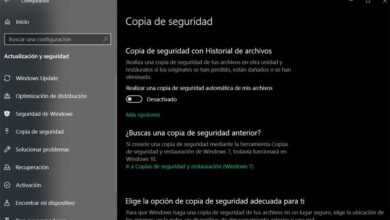Comment insérer des bannières et des étiquettes de médias sociaux dans une vidéo avec Filmora 9
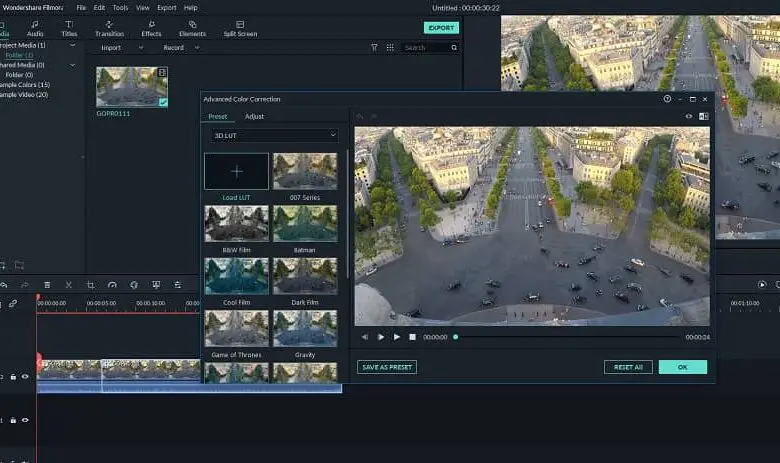
Apprendre à utiliser les outils technologiques est une chose de la plus haute importance, surtout en ce qui concerne les réseaux sociaux. Tout n’est pas ingéniosité et créativité, mais aussi connaissance.
En ce sens, le contenu audiovisuel est souvent partagé sur les plateformes pour interagir avec d’autres personnes. C’est pourquoi vous devez savoir comment insérer des bannières et des étiquettes de réseaux sociaux dans une vidéo avec Filmora 9 .
Si vous ne savez pas ce qu’est Filmora, ne vous inquiétez pas. Tout au long de cet article, vous aurez toutes les informations nécessaires pour connaître ce programme étonnant. Lorsque vous aurez fini de lire cet article, vous saurez pourquoi vous devriez utiliser Filmora pour éditer vos vidéos. Pensez-vous que si nous commençons?
Qu’est-ce que Filmora 9?
Si vous cherchez un éditeur pour vos vidéos, Filmora est celui que vous aimerez sûrement. Ce programme est disponible pour les ordinateurs avec les systèmes d’exploitation Windows et MAC . Son principal attrait, bien sûr, réside dans les outils étendus qu’il propose pour le montage vidéo.
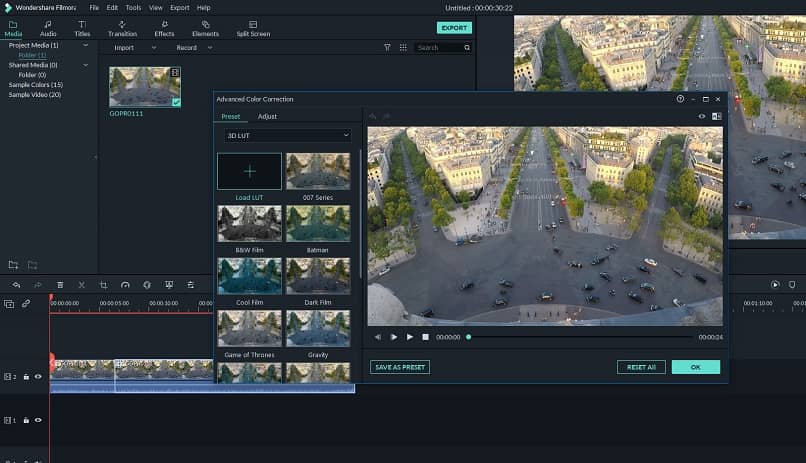
En dehors de cela, il est excellent d’éviter que vos vidéos ne perdent de la qualité. Grâce à Filmora 9, il sera possible d’enregistrer des vidéos en qualité HD ou 4K.
Comment l’obtenir?
Avant d’insérer des bannières et des étiquettes de réseaux sociaux dans une vidéo, vous devez bien sûr télécharger et installer Filmora 9. À cet égard, il est important de noter que ce logiciel existe en deux versions .
La version gratuite ne propose qu’une partie de ses outils et fonctions, une limitation qui dérange de nombreuses personnes. D’autant que, lors de la sauvegarde d’une vidéo, elle aura le filigrane du programme.
La version Premium , quant à elle, propose tous ses outils et fonctions. Il possède des fonctionnalités qui profitent grandement à l’utilisateur. Parmi eux, bien sûr, est d’ exporter et d’enregistrer des vidéos sans le filigrane .
Quelle que soit la version de Filmora 9 que vous souhaitez obtenir, le téléchargement du programme est possible depuis son site officiel . Le processus d’installation est extrêmement simple. Un autre aspect important est que vous pouvez essayer la version gratuite et, plus tard, activer le programme Filmora .
Insérez des éléments dans vos vidéos
Avec Filmora 9, il n’est pas seulement possible d’insérer des bannières et des étiquettes de réseaux sociaux dans une vidéo. Les outils extraordinaires de ce programme vous permettent également d’ ajouter du texte à une vidéo , entre autres.
Et sans parler des effets et des filtres! L’ effet de transition Glitch est devenu très à la mode ces derniers temps . Cet effet peut être appliqué à la fois à la vidéo et à certains textes que vous ajoutez.
Bannières et étiquettes de médias sociaux
L’insertion de bannières et d’étiquettes de réseaux sociaux dans une vidéo avec Filmora 9 est assez simple. Ne désespérez pas si, pour une raison quelconque, vous trouvez cela difficile du premier coup. Avec de la pratique, vous le maîtriserez parfaitement. Tout ce que vous avez à faire est ce qui suit:
- Ouvrez votre vidéo dans Filmora 9.
- Accédez à la chronologie où vous souhaitez insérer la bannière ou l’étiquette.
- Cliquez sur l’option «Titres» .
- Sélectionnez le style du texte que vous souhaitez insérer.
- Faites glisser le titre sur la chronologie de la vidéo.
- Double-cliquez sur le titre qui doit apparaître comme «Intro 1».
- Modifiez le style, l’animation et le contenu du texte. Dans ce cas, il s’agirait de votre compte sur un réseau social.
- Cliquez sur «Avancé» .
- Le titre occupera tout l’écran pour la vidéo. Pour effacer l’arrière-plan, cliquez sur «Preset Video» puis sur l’icône de la poubelle.
- Définit l’emplacement du titre.
- Ajoutez maintenant la bannière du réseau social en cliquant sur «Ajouter une image» , juste à côté de l’icône de la poubelle.
- Sélectionnez une bannière que vous avez précédemment téléchargée sur votre ordinateur.
- Règle le rapport hauteur / largeur de l’image.
- Allez dans l’onglet «Animation», pour définir l’effet de transition de la bannière .
- Cliquez sur «OK».
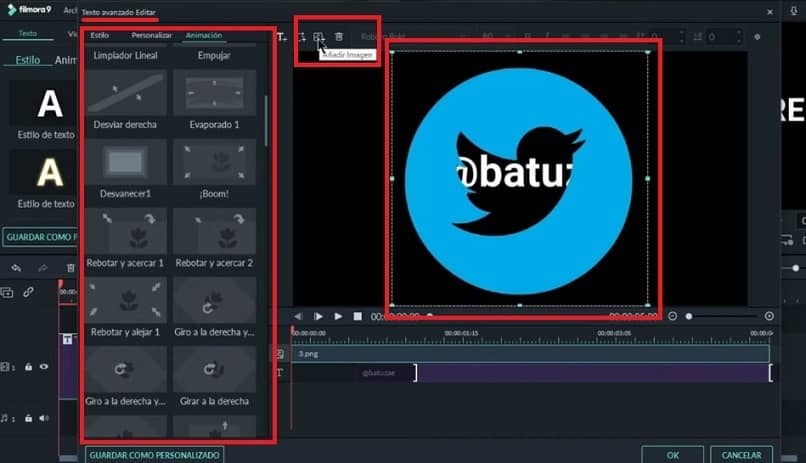
Comment c’est?
Après ces étapes nombreuses mais simples, il ne reste plus qu’à tester comment la bannière ou l’étiquette a été dans votre vidéo. Si vous l’aimez, alors il est prêt à être partagé sur les réseaux sociaux . Faites-le avec qualité et simplicité … réalisez-le avec Filmora 9!